
Jeśli chcesz na bieżąco śledzić wydarzenia, otrzymywać powiadomienia o nadchodzących zadaniach do wykonania czy też udostępniać kalendarz innym osobom, to dzisiejszy artykuł jest skierowany właśnie do Ciebie. Jeżeli pobrałeś już aplikację kalendarza ze Sklepu Play i zsynchronizowałeś go ze swoim telefonem ( kliknij w LINK jeśli chcesz dowiedzieć się jak to zrobić w przypadku iPhone), możesz zacząć tworzyć wydarzenia i zapraszać do udziału w nich swoich znajomych. Sam przekonaj się jakie to proste.
- Otwórz aplikację Kalendarz (na poniższym zrzucie zaznaczone kolorem czerwonym). Następnie kliknij na symbol plusa aby dodać wydarzenie.
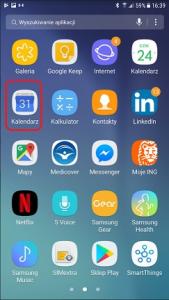
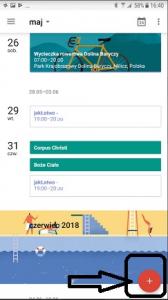
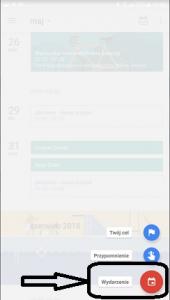
- Możesz rozpocząć wpisywanie tytułu wydarzenia. Pojawią się podpowiedzi, z których możesz skorzystać lub pisz dalej. Następnie kliknij „Gotowe”.
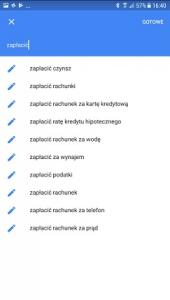
- Kolej na edycję szczegółów wydarzenia. Możesz podać lokalizację ( miejscowość, ulubioną galerię, nazwę kina itd.), datę rozpoczęcia i zakończenia, widoczność, powiadomienie ( aplikacja przypomni Tobie o nadchodzącym wydarzeniu z odpowiednim wyprzedzeniem, które otrzymasz zarówno na telefon jak i na swoją skrzynkę e-mail.) i zaproszone osoby.
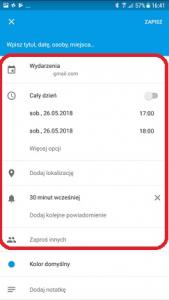
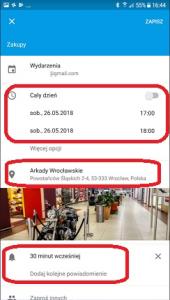
- Zaproś do udziału w utworzonym wydarzeniu swoich znajomych. W tym celu kliknij na ikonę
 . Wpisz imię/nazwisko osoby, której chcesz udostępnić wydarzenie. Jeżeli chcesz aby znajomi mogli dodawać inne osoby, przesuń suwak w prawą stronę (patrz drugi obrazek, czerwona strzałka). Zapisz wydarzenie.
. Wpisz imię/nazwisko osoby, której chcesz udostępnić wydarzenie. Jeżeli chcesz aby znajomi mogli dodawać inne osoby, przesuń suwak w prawą stronę (patrz drugi obrazek, czerwona strzałka). Zapisz wydarzenie.
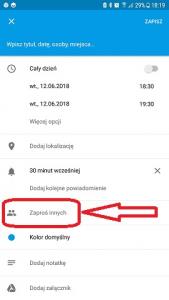
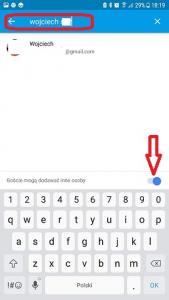
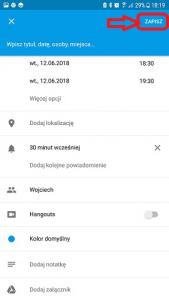
- Zaproszone przez osoby odpowiadając na zaproszenia wysyłane za pomocą kalendarza, informują Ciebie, czy zamierzają wziąć udział w danym wydarzeniu. Zaproszenie wysłane z użyciem Kalendarza Google powoduje, że wydarzenie pojawi się automatycznie w kalendarzu. Masz do wyboru 3 rozwiązania. W sekcji „Będziesz?” kliknij Tak, Nie lub Być może. W zależności od odpowiedzi jakiej udzielono na zaproszenie, wydarzenia w kalendarzu będą się różnic wyglądem. Jeśli zamierzasz wziąć udział w wydarzeniu, będzie ono miało jednolity kolor. W momencie gdy nie zamierzasz wziąć udziału w wydarzeniu, zobaczysz tylko kontur wydarzenia, a samo wydarzenie będzie przekreślone. W sytuacji gdy jeszcze nie udzielono odpowiedzi będzie widoczny tylko kontu wydarzenia.
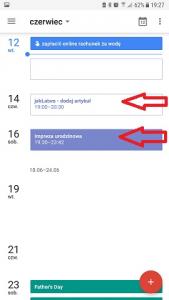
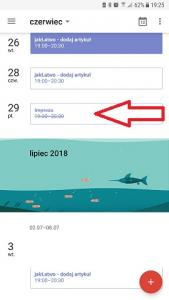
Widzisz jakie to proste? Kalendarz Google pozwoli Tobie sprawniej zarządzać czasem i organizować sobie dzień, mając wszystko pod ręką.
Więcej
https://support.google.com/calendar/answer/37135?co=GENIE.Platform%3DAndroid&oco=1
https://support.google.com/calendar/answer/7541906?hl=pl&ref_topic=3417969
Pytania?
Coś poszło nie tak? Daj znać w komentarzu poniżej lub skontaktuj się z nami poprzez zakładkę MAM PYTANIE





